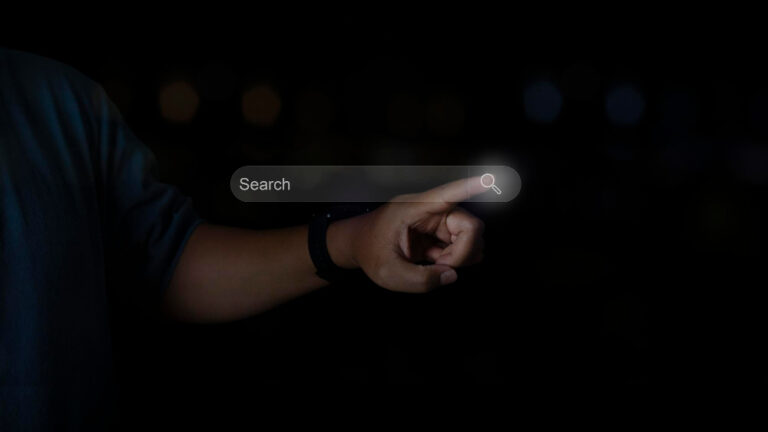Para cancelar sua assinatura do Uber One, siga estas etapas no aplicativo da Uber:
- No aplicativo da Uber:
- Acesse a seção “Conta” e selecione “Uber One”.
- Escolha a opção “Gerenciar assinatura”.
- Selecione “Cancelar assinatura”.
- Responda ao questionário de cancelamento.
- Finalize selecionando “Encerrar assinatura”.
- No aplicativo através de outro método:
- Toque no ícone do seu perfil.
- Selecione “Uber One” e depois “Gerenciar assinatura”.
- Desça até “Cancelar assinatura”, escolha um motivo e continue com “Encerrar assinatura” para concluir o processo.
Veja também:
- Profissional de Mortal Kombat 1 é criticado após invadir palco do torneio com arremesso de cadeira
- Aplicativo Authy é Comprometido e 33 Milhões de Números de Celular são Roubados
- Apple se prepara para revolucionar lares com novo HomePod com tela e chip A18 até 2024
- Karol Conká Reflete Sobre o Período de Cancelamento Pós-BBB: “Aprendi que não sou perfeita”
- T-Mobile e SpaceX Avançam com Conectividade Direta por Satélite
Lembre-se de que, para evitar cobranças adicionais, você deve cancelar sua assinatura até 48 horas antes da data de renovação programada. Se você estiver no período de avaliação gratuita do Uber One e decidir cancelar, os benefícios do programa terminarão imediatamente após o cancelamento, enquanto outros podem permanecer até que o período de avaliação expire.
Se enfrentar dificuldades durante o processo de cancelamento, entre em contato com o suporte da Uber pelo site de ajuda deles para obter assistência adicional.
O Uber One oferece vantagens como entrega grátis em determinados pedidos e cashback em corridas elegíveis, com uma assinatura mensal de R$ 19,90 ou anual de R$ 198. Cancelar sua assinatura implica a perda desses benefícios, então considere se essa é a melhor opção para você antes de proceder.